windows10 hosts文件无法修改怎么办
更新时间:2015-11-23 10:38:40作者:ujiaoshou
有的上班族因为本地电脑配置服务器或者局域网的需要,想修改下windows10的host文件,可是系统却提示你没有权限在此位置中保存文件,请与管理员联系以获得相应权限。遇到这种情况要怎么处理?下面就是关于“windows10 hosts文件无法修改怎么办”的教程,想了解的小伙伴可以看看。
具体方法如下:
1、找到host文件并右键点击,然后在弹出的菜单中选择“属性”;
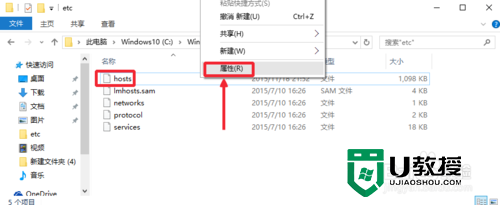
2、在属性页面中,切换到“安全”栏下。然后点击“高级”进入;
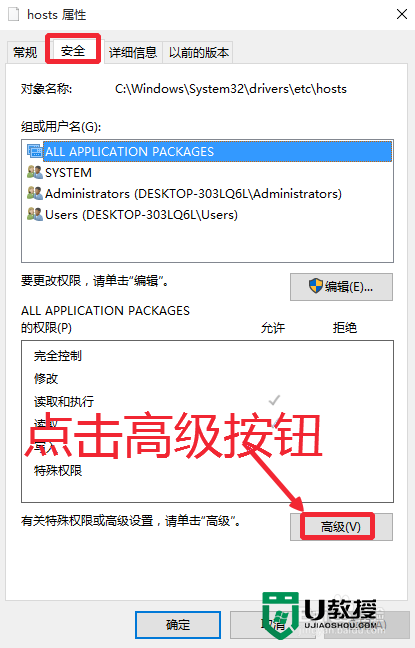
3、然后再单击“更改权限”;
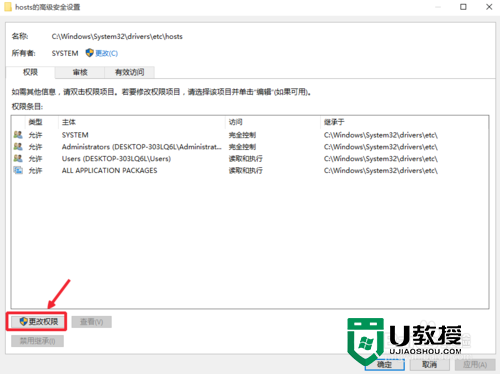
4、在“权限”栏下,点击“添加”,然后再选中“选择主体”;
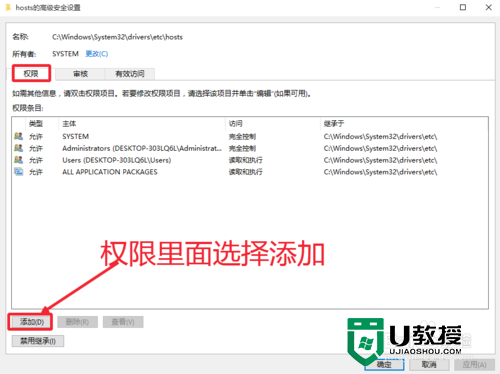
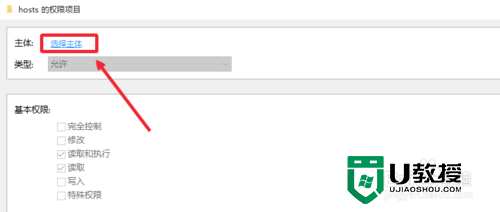
5、接下来按照图片所示,点击高级-立即查找进行操作;
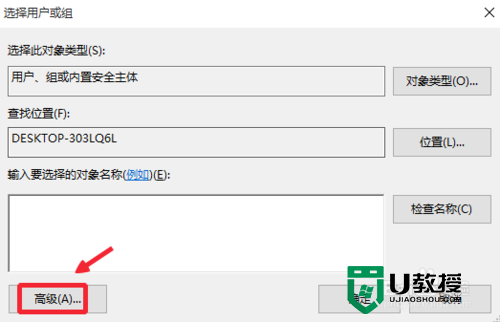
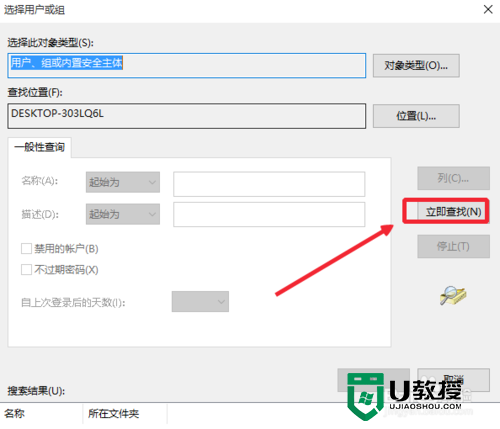
6、选择电脑当前登陆的用户,点击选择,然后点击确定,添加以后继续确定;
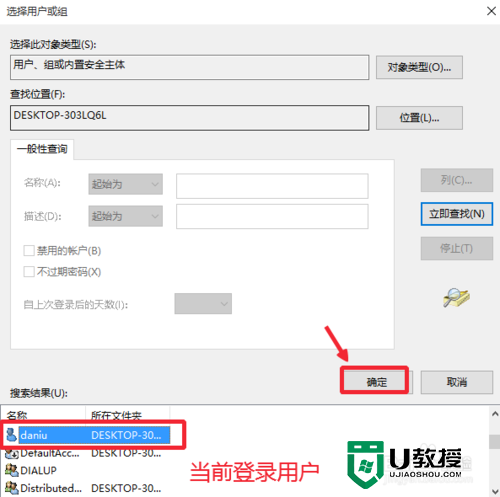
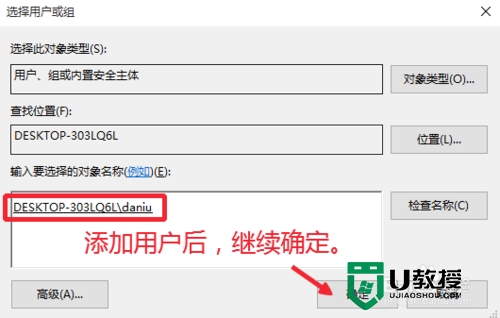
7、将权限都设置成允许,然后一路点击确定即可。
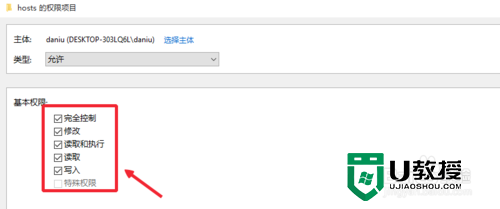
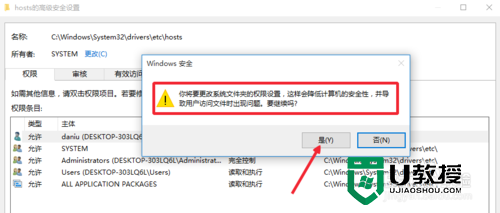
完成上述的设置之后,我们再次打开hosts文件,进行编辑修改,发现已经可以保存,大家可以自己试试操作。关于windows10系统有其他方面的疑问欢迎到u教授受电脑教程查看各种解决故障的技巧。
相关教程:
win10如何修改hosts文件
win10怎样新建hosts文件
win10改hosts权限
win10hosts文件找不到
win10hosts文件配置异常
win10怎么打开hosts文件
win10hosts文件异常
- 上一篇: 映泰主板设置一键u盘启动的方法
- 下一篇: windows10怎么关闭Windows安全警报
windows10 hosts文件无法修改怎么办相关教程
- win8 hosts文件怎么修改|win8 hosts文件修改的办法
- win10无权修改文件怎么办
- Win10系统怎么修改hosts文件?Win10系统hosts文件修改方法详解
- win8.1怎么修改host文件|win8.1修改host文件的方法
- 文件怎么改变修改日期 如何修改文件夹时间
- mac hosts文件怎么修改_如何修改mac系统hosts文件
- 电脑怎么批量修改文件后缀名 如何批量修改文件后缀
- w10文件夹图标怎么修改|w10文件夹图标更改方法
- win8怎么改文件类型|win8修改文件类型的方法
- Win11无法修改组策略怎么办
- 5.6.3737 官方版
- 5.6.3737 官方版
- Win7安装声卡驱动还是没有声音怎么办 Win7声卡驱动怎么卸载重装
- Win7如何取消非活动时以透明状态显示语言栏 Win7取消透明状态方法
- Windows11怎么下载安装PowerToys Windows11安装PowerToys方法教程
- 如何用腾讯电脑管家进行指定位置杀毒图解

